Има няколко начина да отключите компютъра си, ако загубите паролата си. Изборът на техника зависи от това дали системата работи автономно или е свързана към локална мрежа.
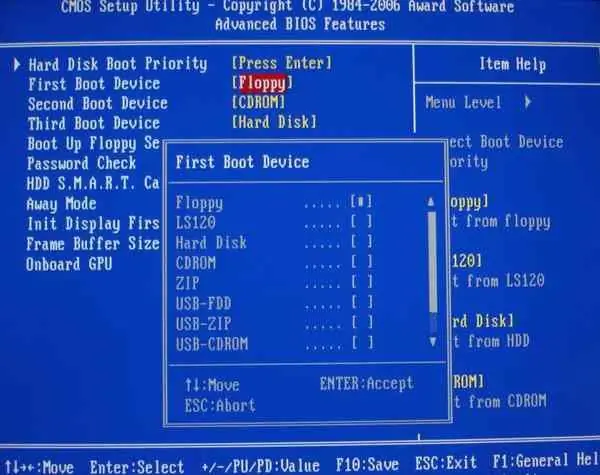
Необходимо е
Windows miniPE издание или ERD Commander програми
Инструкции
Етап 1
Проверете вашата подсказка за парола. Ако това не помогне да се възстанови забравената парола, опитайте да влезете под акаунта на администратор. В този случай обаче компютърът трябва да бъде включен в локалната мрежа. Отворете раздела „Потребителски акаунти“чрез „Старт“и „Контролен панел“. Изберете потребителско име, извършете „Нулиране на паролата“. След това създайте нова парола или оставете полето празно.
Стъпка 2
Нулирайте паролата на компютър, който не е включен в публичната мрежа, като използвате друга схема. Натиснете F8, докато стартирате компютъра си. Изберете безопасен режим от менюто за разширени опции за стартиране на Windows. Изтеглете вградения администраторски акаунт. След като заредите работния плот, влезте през „Старт“и „Контролен панел“в раздела „Потребителски акаунти“. В елемента „Промяна на паролата“въведете и потвърдете нова парола или оставете полето празно. Рестартирайте компютъра си.
Стъпка 3
В случай на повреда, използвайте спасителни стартиращи дискове - Windows miniPE издание или ERD Commander. Първият съдържа изтеглена версия на Windows XP, вторият е стартиращ спасителен диск. Стартирайте Windows miniPE изданието, след като сте маркирали зареждане от CD-ROM в BIOS. След стартиране натиснете бутона miniPE, въведете Програми, след това Системни инструменти, след това Подновяване на паролата. Изберете Избор на папка на Windows и в прозореца Преглед на папка посочете местоположението на папката на Windows. Fix Подновете съществуващата потребителска парола. В списъка Акаунт посочете акаунт и в полето Нова парола напишете нова парола. Потвърдете го в елемента Потвърждаване на паролата. Изпълнете Инсталиране. Информационният прозорец ще покаже съобщението „Подновяването на паролата за NTs е успешно извършено!“. Натиснете бутона за рестартиране в miniPE. Рестартирайте компютъра вече от твърдия диск. Заредете ERD Commander по същия начин чрез BIOS. Щракнете върху Пропускане на мрежовата конфигурация. В прозореца Добре дошли в ERD Commander посочете операционната система за възстановяване. Изберете Старт, отидете на Системни инструменти, изберете раздела Locksmith Wizard, инсталирайте Next. След това в списъка с акаунти посочете акаунта и в полето Нова парола напишете нова парола и потвърдете в Потвърдете паролата. Рестартирайте компютъра си.






